如何播放视频并镜像设备屏幕(airplay)
使用AirPlay将Apple设备中的内容流式传输或共享到Apple TV或与AirPlay 2兼容的智能电视。串流影片。分享您的照片。或精确镜像设备屏幕上的内容。

开始吧
确保您的设备符合使用AirPlay的要求。要使用Siri播放和控制 iOS设备中的视频,请将Apple TV或与AirPlay 2兼容的智能电视添加到“家庭”应用中,然后将其分配给房间。


iPhone,iPad或iPod touch上的AirPlay视频
- 将您的iOS设备连接到与Apple TV或兼容AirPlay 2的智能电视相同的Wi-Fi网络。
- 查找您要AirPlay的视频。
- 点按
 。在某些第三方应用程序中,您可能需要先点击另一个图标。*在“照片”应用程序中,点击
。在某些第三方应用程序中,您可能需要先点击另一个图标。*在“照片”应用程序中,点击 ,然后点击
,然后点击  。
。 - 选择您的Apple TV或与AirPlay 2兼容的智能电视。 需要帮助吗?
要停止流式传输,请 ![]() 在您正在流式传输的应用程序中点击,然后从列表中点击您的iPhone,iPad或iPod touch。
在您正在流式传输的应用程序中点击,然后从列表中点击您的iPhone,iPad或iPod touch。

* iOS上的某些视频应用程序可能不支持AirPlay。如果您不能将AirPlay与视频应用程序一起使用,请在App Store中查看tvOS,以查看该应用程序是否在Apple TV上可用。
如果视频自动流到AirPlay设备
您的iOS设备可能会将AirPlay视频自动发送到您经常使用的Apple TV或与AirPlay 2兼容的智能电视。如果您打开视频应用程序并![]() 在左上角看到 ,则表明已经选择了AirPlay设备。
在左上角看到 ,则表明已经选择了AirPlay设备。
要将AirPlay与其他设备一起使用,请点击![]() ,然后点击另一台设备,或者点击“ iPhone”以停止通过AirPlay进行流式传输。
,然后点击另一台设备,或者点击“ iPhone”以停止通过AirPlay进行流式传输。


Mac上的AirPlay视频
- 将Mac与Apple TV或与AirPlay 2兼容的智能电视连接到同一Wi-Fi网络。
- 在Mac上,打开您要从中流式传输视频的应用程序或网站。
- 在视频播放控件中,单击
 。
。 - 选择您的Apple TV或智能电视。 需要帮助吗?
要停止流式传输视频,请![]() 在视频播放控件中单击 ,然后选择“关闭AirPlay”。
在视频播放控件中单击 ,然后选择“关闭AirPlay”。

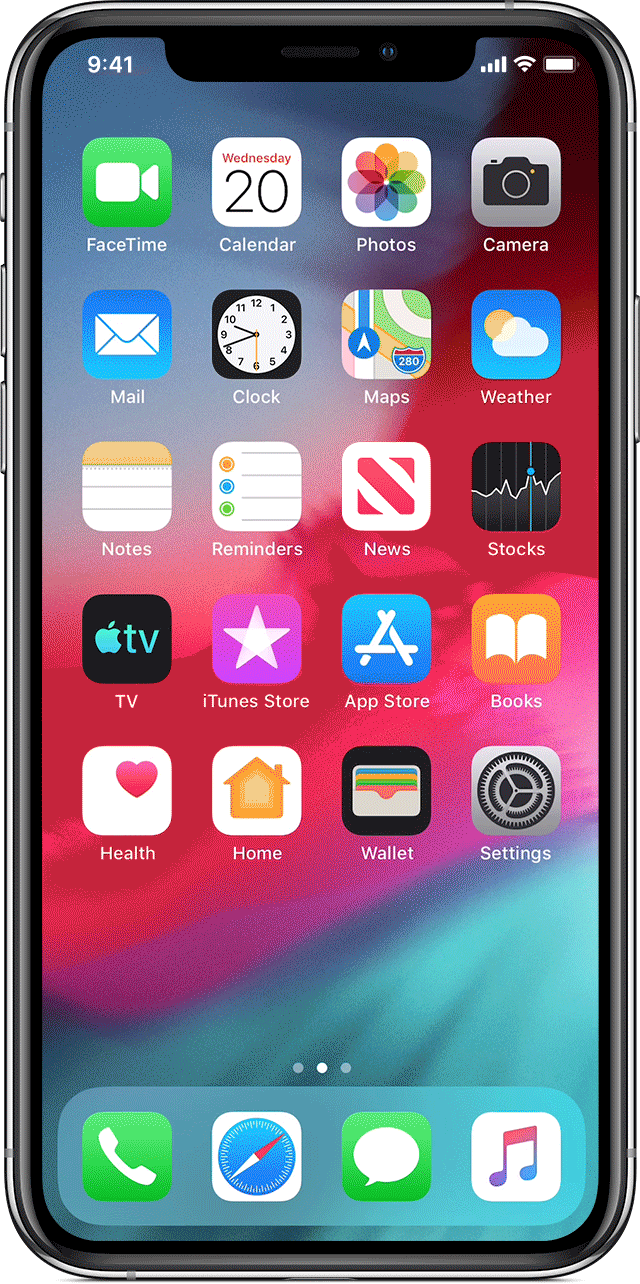
镜像您的iPhone,iPad或iPod touch
使用屏幕镜像可在Apple TV或与AirPlay 2兼容的智能电视上查看iOS设备的整个屏幕。
- 将您的iOS设备连接到与Apple TV或兼容AirPlay 2的智能电视相同的Wi-Fi网络。
- 开放式控制中心:
- 在iPhone X或更高版本或带iOS 12或更高版本的iPad上:从屏幕右上角向下滑动。
- 在iPhone 8或更早版本或iOS 11或更早版本上:从任何屏幕的底部边缘向上滑动。
- 点击
 屏幕镜像。
屏幕镜像。 - 从列表中选择Apple TV或与AirPlay 2兼容的智能电视。 需要帮助吗?
- 如果AirPlay密码出现在电视屏幕上,请在iOS设备上输入密码。
您的电视使用iOS设备的屏幕方向和宽高比。要用镜像的iOS设备屏幕填充电视屏幕,请更改电视的长宽比或缩放设置。
要停止镜像您的iOS设备,请 打开“控制中心”,点击“屏幕镜像”,然后点击“停止镜像”。或按Apple TV Remote上的菜单按钮。


镜像或扩展Mac显示
使用Apple TV或与AirPlay 2兼容的智能电视,您可以将Mac的整个显示器镜像到电视,也可以将电视用作单独的显示器。
- 将Mac与Apple TV或与AirPlay 2兼容的智能电视连接到同一Wi-Fi网络。
- 在Mac上,单击
 屏幕顶部的菜单栏中。如果看不到
屏幕顶部的菜单栏中。如果看不到  ,请转到Apple菜单>“系统偏好设置”>“显示器”,然后选择“在菜单栏中显示镜像选项(如果可用)”。
,请转到Apple菜单>“系统偏好设置”>“显示器”,然后选择“在菜单栏中显示镜像选项(如果可用)”。 - 选择您的Apple TV或与AirPlay 2兼容的智能电视。 需要帮助吗?
- 如果AirPlay密码出现在电视屏幕上,请在Mac上输入密码。
更改设置或停止镜像
要更改在电视上镜像的桌面的大小,请![]() 在菜单栏中单击 。然后选择“ Mirror Built-in Display”以匹配您的桌面大小,或选择“ Mirror Apple TV”以匹配您的电视大小。
在菜单栏中单击 。然后选择“ Mirror Built-in Display”以匹配您的桌面大小,或选择“ Mirror Apple TV”以匹配您的电视大小。
AirPlay还可以让您将电视用作Mac的单独显示器。只需![]() 在菜单栏中单击 ,然后选择“用作单独显示”。
在菜单栏中单击 ,然后选择“用作单独显示”。
要停止镜像或将电视用作单独的显示器,请![]() 在菜单栏中单击 ,然后选择“关闭AirPlay”。或按Apple TV Remote上的菜单按钮。
在菜单栏中单击 ,然后选择“关闭AirPlay”。或按Apple TV Remote上的菜单按钮。
了解有关镜像或扩展Mac显示的更多信息 。

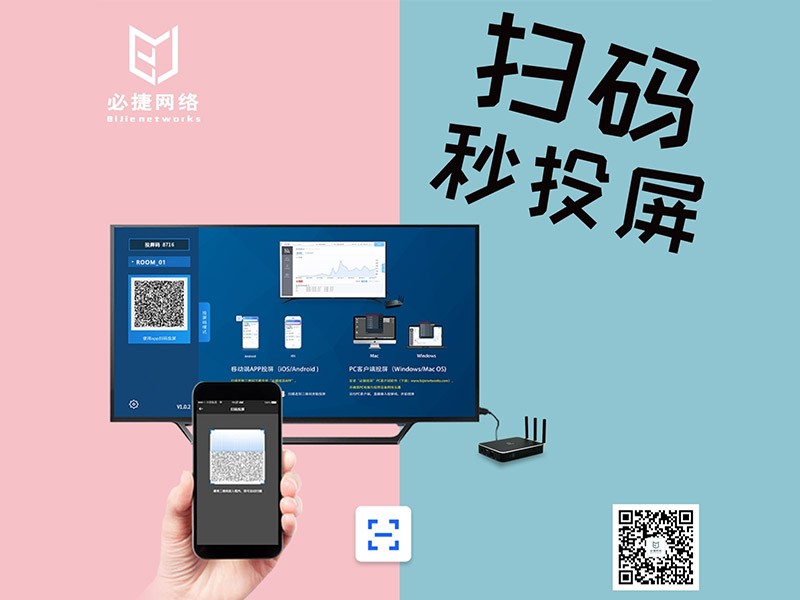
使用AirPlay进行更多操作
- 在iPhone,iPad或iPod touch上使用Siri播放电影和电视节目,并控制Apple TV或与AirPlay 2兼容的智能电视的播放。
- 使用AirPlay将音乐,播客等流式传输到Apple TV,HomePod或其他与AirPlay兼容的扬声器。
- 在家庭应用中添加和管理与AirPlay 2兼容的扬声器和智能电视。
- 了解如果您无法通过AirPlay流内容或镜像设备屏幕时该怎么办。


